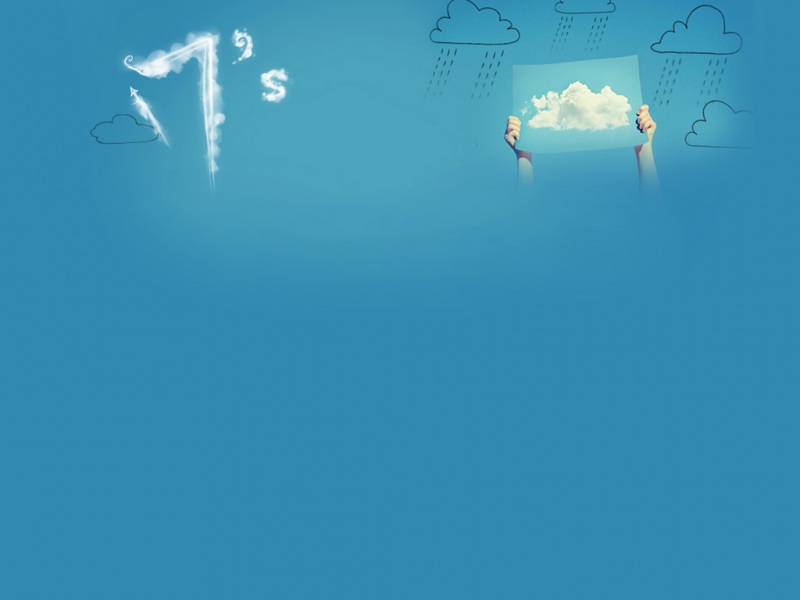天池docker
1.创建阿里云容器镜像
(dockerhub其实也行,天池的比赛应该只能用阿里云,这样也方便)、
注册地址:https://cr.
1.1 注册开通
我创建完就是这种界面,我感觉就是类似于推到了github
2.安装docker
安装docker我觉得官方文档靠谱点,不会出错
sudo apt install docker.io
3.启动GPU版本Docker
这个我没试过,我的服务器本身就是个容器,这个还是要测试一下
# Add the package repositories distribution=$(. /etc/os-release;echo $ID$VERSION_ID) curl -s -L [https://nvidia.github.io/nvidia-docker/gpgkey](https://nvidia.github.io/nvidia-docker/gpgkey) | sudo apt-key add - curl -s -L [https://nvidia.github.io/nvidia-docker/$distribution/nvidia-docker.list](https://nvidia.github.io/nvidia-docker/$distribution/nvidia-docker.list) | sudo tee /etc/apt/sources.list.d/nvidia-docker.list sudo apt-get update && sudo apt-get install -y nvidia-container-toolkit sudo systemctl restart docker
4.测试docker
docker run hello-world
5.使用Dockerfile构建镜像
# Base Images 可以指定版本## 例如:pytorch/pytorch:1.11.0-cuda11.3-cudnn8-develFROM pytorch/pytorch## 安装依赖包 也可以替换成单独的包安装 据说用requirement安装有可能找不到路径RUN pip install -r requirement.txt## 把当前文件夹里的文件构建到镜像的根目录下,并设置为默认工作目录# workspace可以替换# ADD . /# WORKDIR /ADD . /workspaceWORKDIR /workspace## 镜像启动后统一执行 sh run.shCMD ["sh","run.sh"]
6.构建镜像
docker build [选项] <上下文路径/URL/->docker build -t -/[命名空间]/[仓库名称]:[镜像版本号] .docker build -t -/ali_imageforgrey/forrester:1.0 .
注意:registry.~~~是上面创建仓库的公网地址,用自己仓库地址替换。地址后面的:1.0为自己指定的版本号,用于区分每次build的镜像。最后的.是构建镜像的路径,不可以省掉。
7.GPU镜像
构建完镜像可以先验证是否正常,再推送
CPU镜像:docker run your_image sh run.sh
GPU镜像:nvidia-docker run your_image sh run.sh
8.推到远程仓库
docker push -/[命名空间]/[仓库名称]:[镜像版本号]
9.测试
构建完可以测试验证,正常后再推送,这个我没测试
docker run --gpu all -/[命名空间]/[仓库名称]:[镜像版本号]
如果内存限制,不够用:
docker run --shm-size 8G --gpu all -/[命名空间]/[仓库名称]:[镜像版本号]